联想电脑在线模式重装win10系统教程?
联想电脑在市场上有着很高的知名度,不过话说回来,电脑用久了,总是会遇到一些需要重装系统的情况。重装系统有很多种方式,其中一种特别方便的就是“在线模式”重装。你可能会有点疑问,既然是“在线模式”,那是不是需要网络连接?没错,确实是这样的,有网络、能正常开机,就可以用接下来的win10重装图文教程!

一、重装系统下载工具
装机必备软件:一键重装系统软件(点击红字下载)
二、在线重装win10,有几个注意事项需注意:
1. 确保网络连接稳定:在线重装系统需要通过网络下载系统文件,所以,要保证电脑的网络连接稳定。
2. 确认电源充足:确保你的笔记本已经插好电源,因为重装时间可能比较长,要是突然断电,可能会损坏系统文件。
3. 备份重要文件:一定要把电脑里的重要文件进行备份,否则的话,系统盘的东西都会被清空的。
三、韩博士一键重装指南
1.访问韩博士官网,下载“韩博士装机大师”。下载完成后,直接双击打开,进入主界面后点击“开始重装”。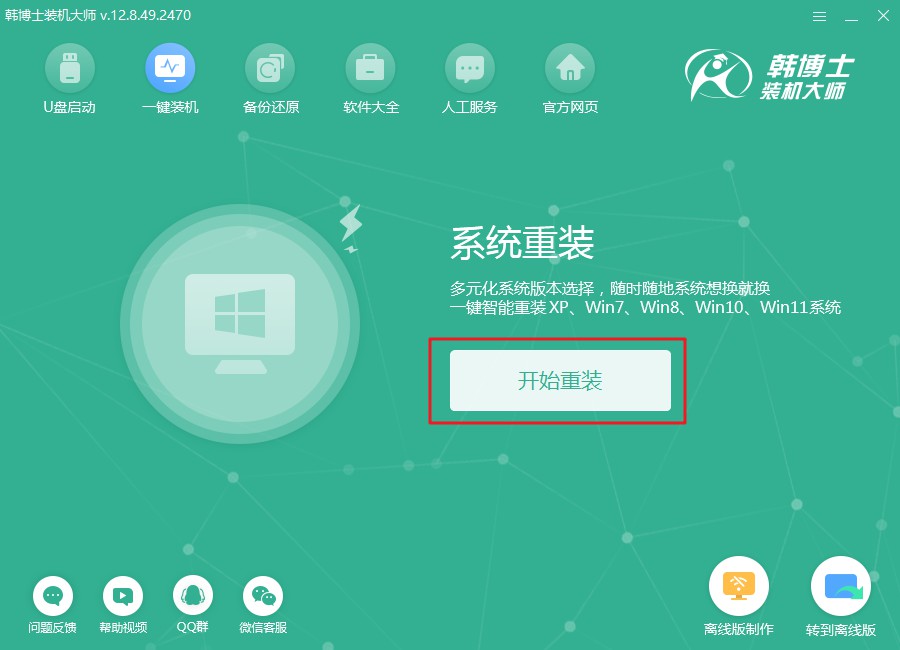
2.当前系统正在进行环境检测,请您稍等。检测结束后,记得点击“下一步”以继续后续步骤。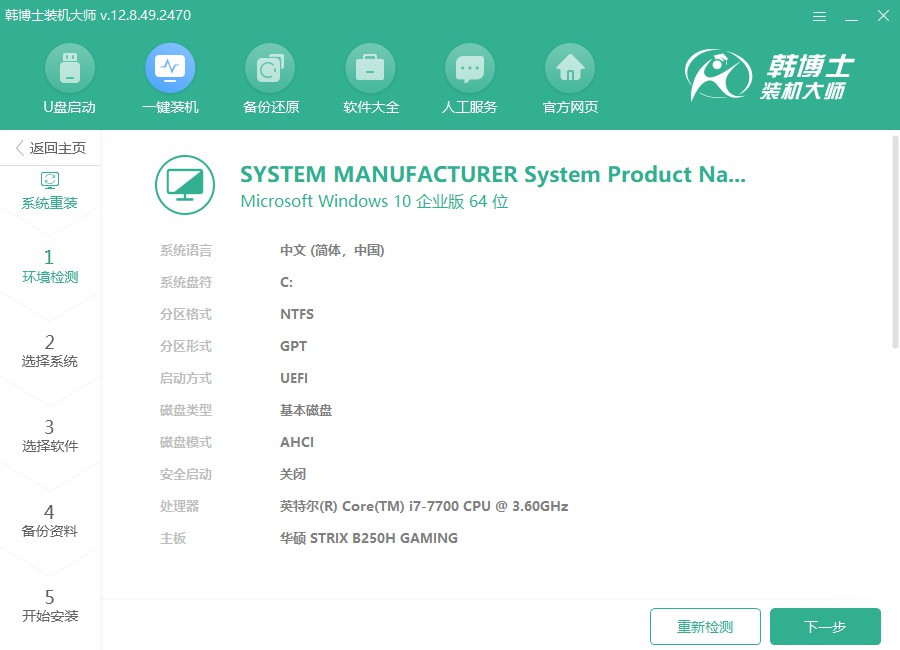
3.进入“选择系统”步骤,您会看到所有可用的win10系统文件。请从中选择一个适合您需求的版本,然后点击“下一步”开始安装。
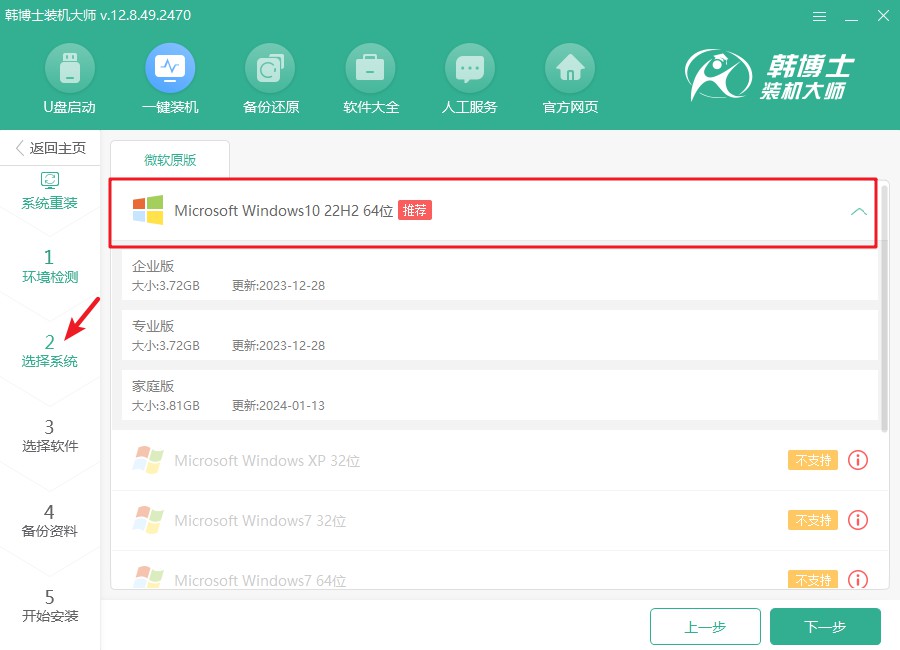
4.目前,系统文件正在进行下载,可能需要稍等片刻。请您不要中途干预,只需等文件下载结束后,即可继续后续步骤。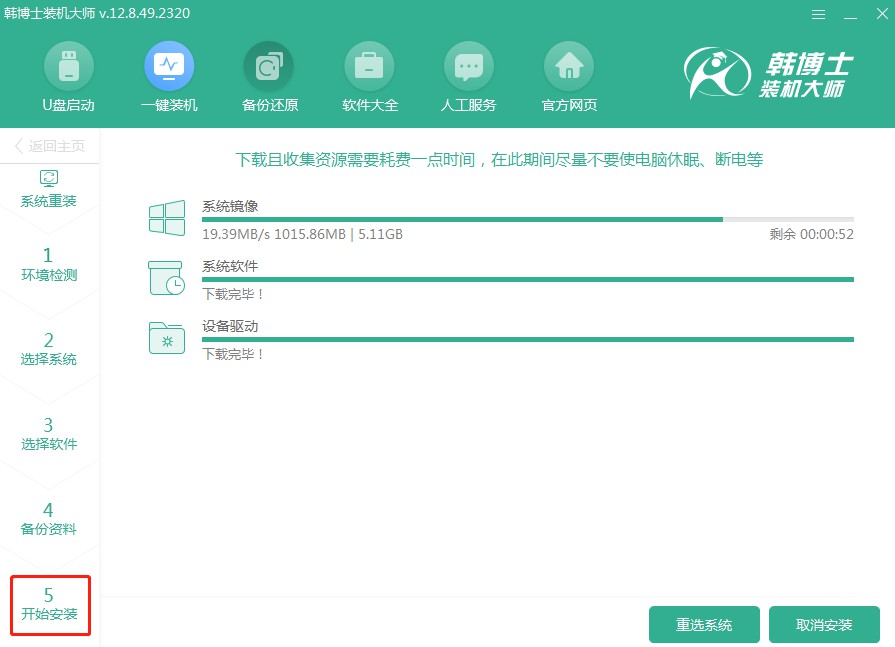
5.系统安装正在进行中,此时请保持耐心,避免干扰安装过程。安装完毕后,点击“立即重启”即可让系统更新生效,进入全新的操作环境。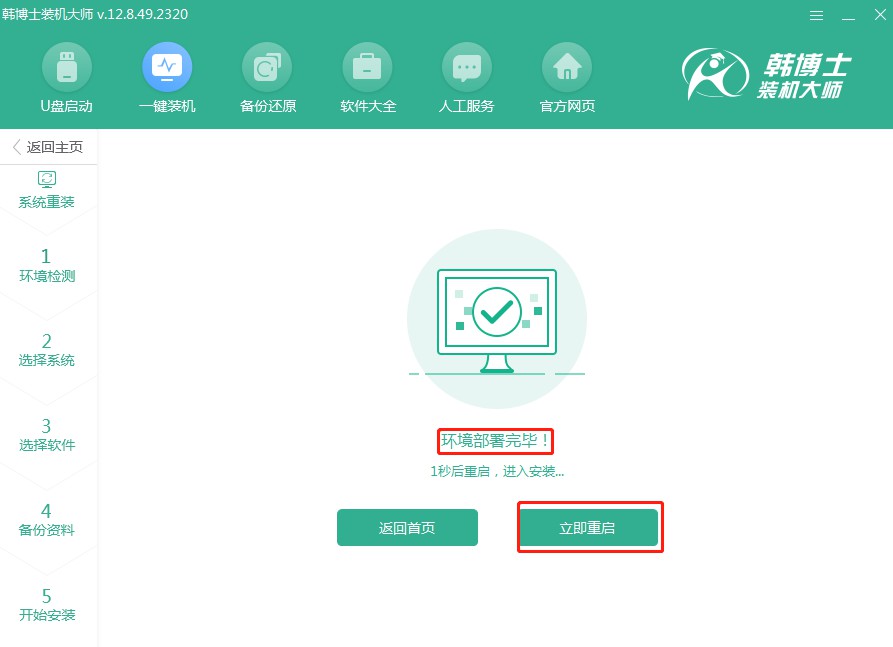
6.当前在这个选择界面,您可以通过方向键“↑”或“↓”来选择不同的选项。请选中第二个选项,然后按回车键,系统会引导您进入PE环境。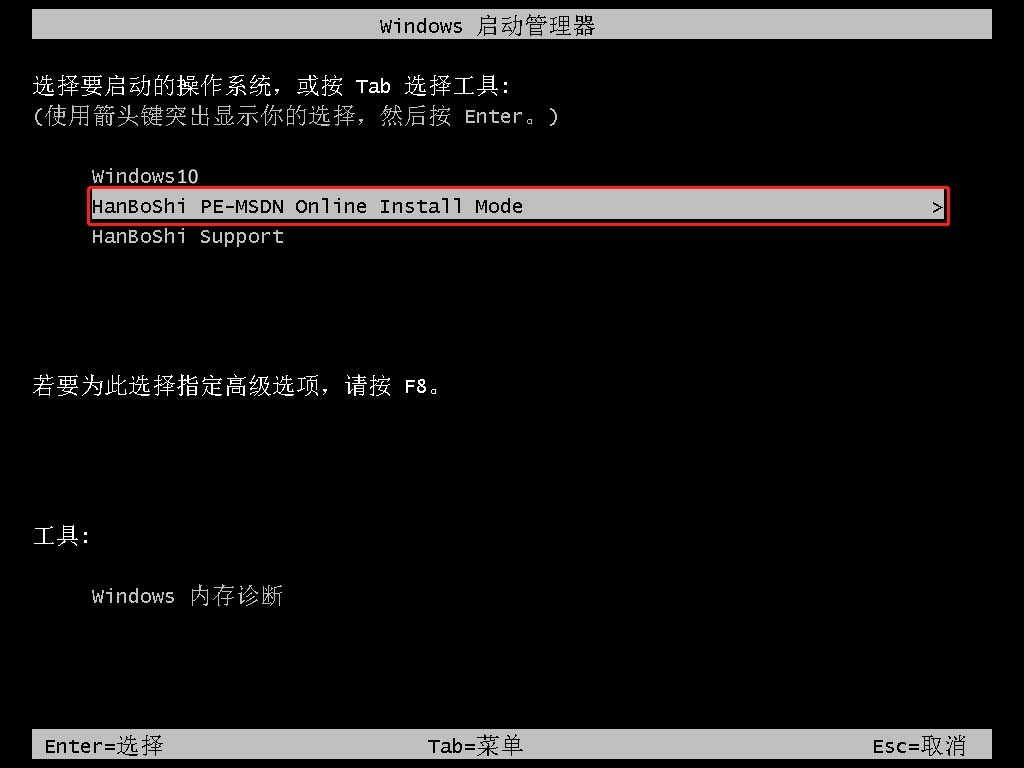
7.进入PE界面后,系统会自动开始win10的安装,您可以耐心等待。安装完成后,点击“立即重启”即可让计算机重新启动,进入全新的操作系统。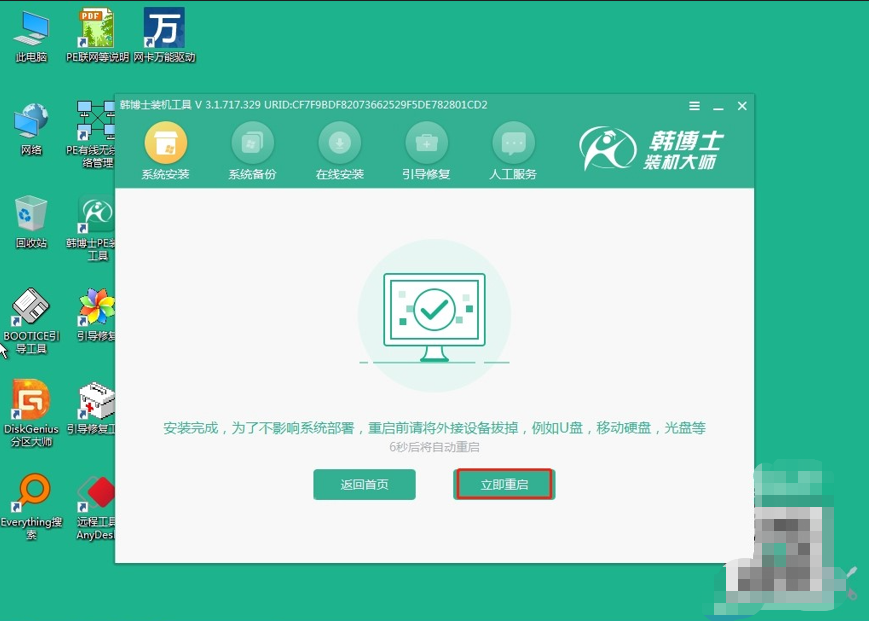
8.当重启后的界面显示win10的桌面时,您可以放心了,这意味着系统安装已经完成,电脑已顺利重装。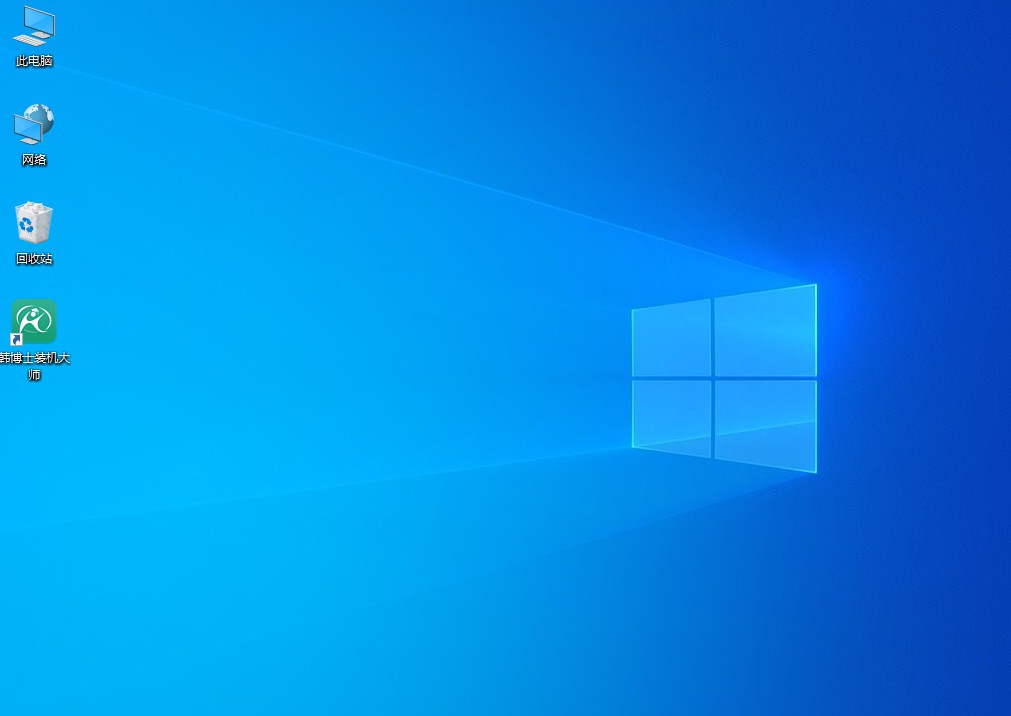
以上是具体的联想电脑重装win10图文详解,通过在线模式重装,整体过程其实是相当简单的!韩博士一键重装,显然是最直接和高效的,也是最适合电脑小白的一种重装方法。不过,为了安全起见,最好在开始重装前备份一下重要数据。

